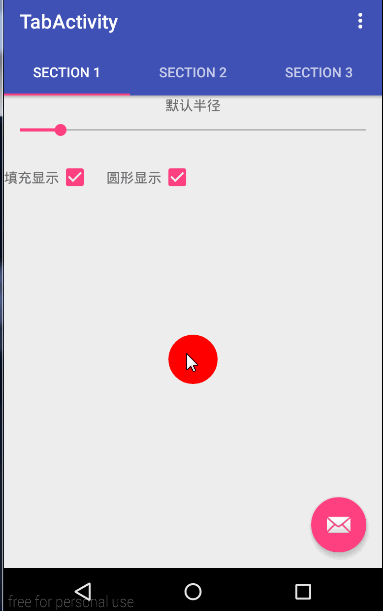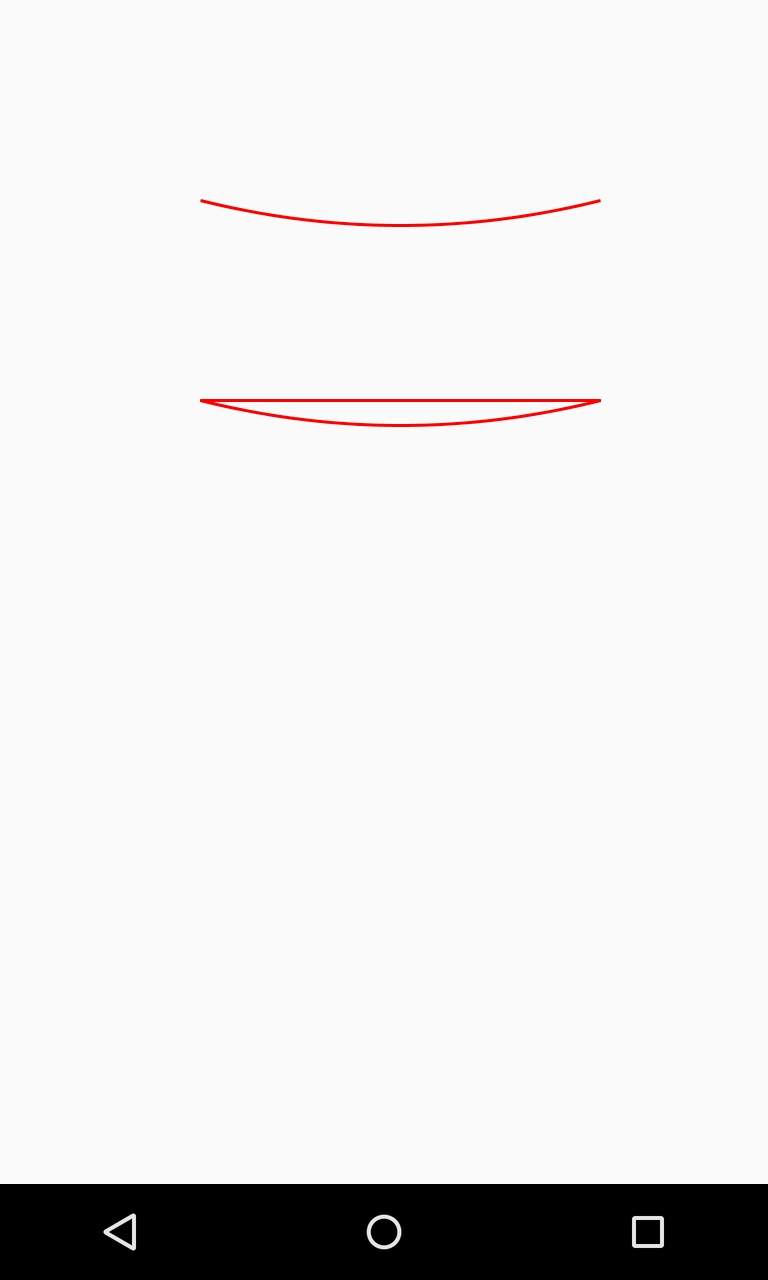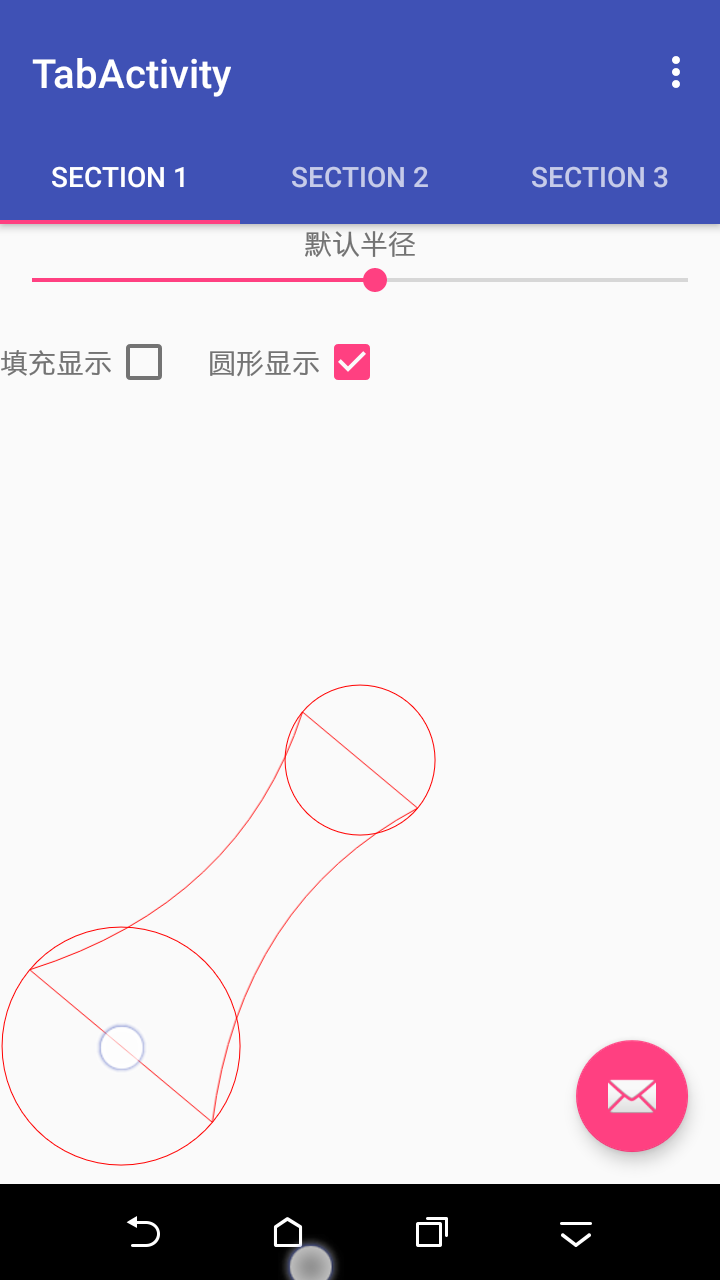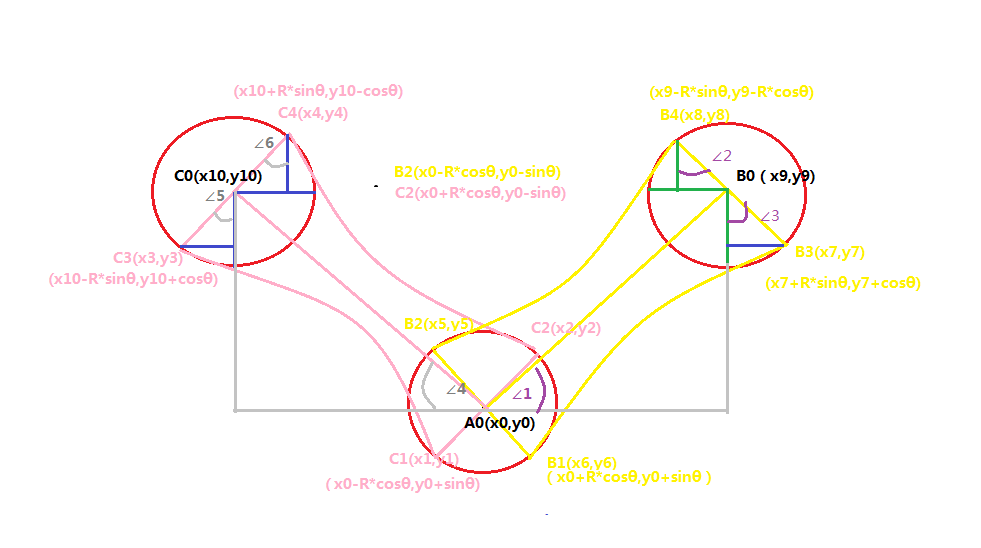本文主要是介绍Android drawPath实现QQ拖拽泡泡,希望对大家解决编程问题提供一定的参考价值,需要的开发者们随着小编来一起学习吧!
这两天学习了使用Path绘制贝塞尔曲线相关,然后自己动手做了一个类似QQ未读消息可拖拽的小气泡,效果图如下:
接下来一步一步的实现整个过程。
基本原理
其实就是使用Path绘制三点的二次方贝塞尔曲线来完成那个妖娆的曲线的。然后根据触摸点不断绘制对应的圆形,根据距离的改变改变原始固定圆形的半径大小。最后就是松手后返回或者爆裂的实现。
Path介绍:
顾名思义,就是一个路径的意思,Path里面有很多的方法,本次设计主要用到的相关方法有
moveTo()移动Path到一个指定的点quadTo()绘制二次贝塞尔曲线,接收两个点,第一个是控制弧度的点,第二个是终点。lineTo()就是连线close()闭合Path路径,reset()重置Path的相关设置
-
Path入门热身:
path.reset(); path.moveTo(200, 200); //第一个坐标是对应的控制的坐标,第二个坐标是终点坐标 path.quadTo(400, 250, 600, 200);canvas.drawPath(path, paint); canvas.translate(0, 200); //调用close,就会首尾闭合连接 path.close(); canvas.drawPath(path, paint);记得不要在onDraw方法中new
Path或者Paint哟!
具体实现拆分:
其实整个过程就是绘制了两个贝塞尔二次曲线的的闭合Path路径,然后在上面添加两个圆形。
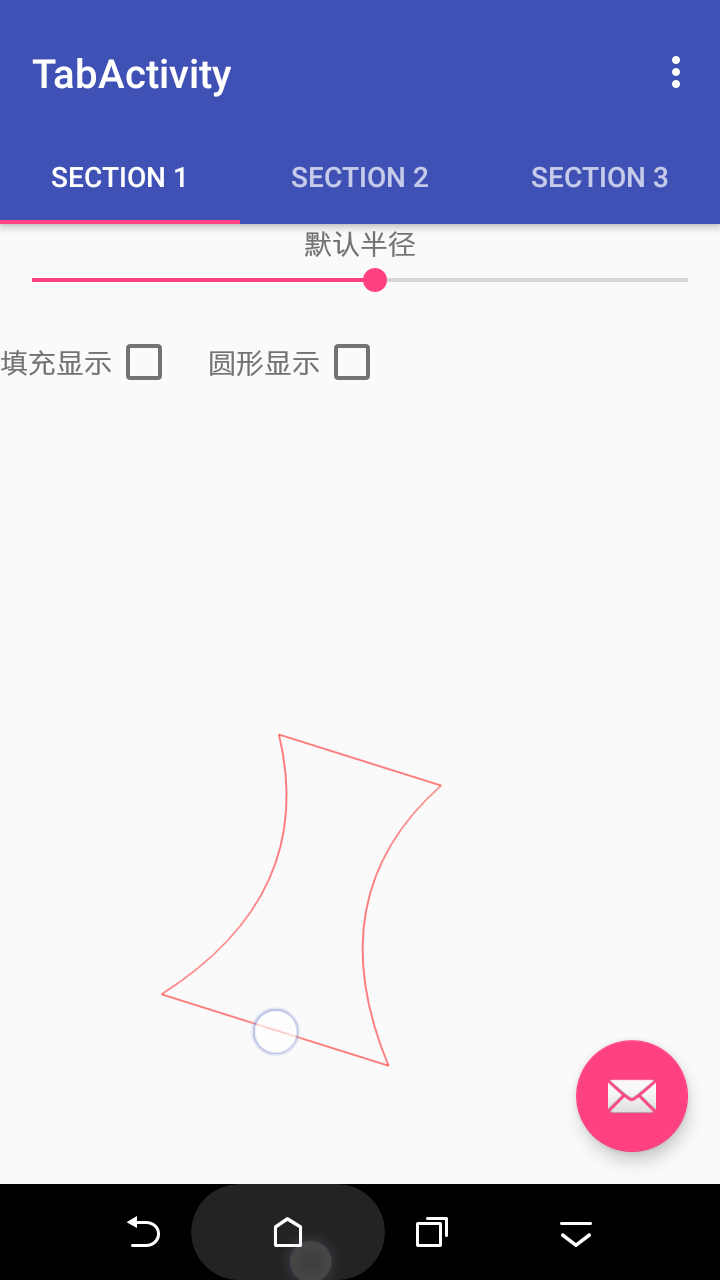
-
闭合的
Path路径实现从左上点画二次贝塞尔曲线到左下点,左下点连线到右下点,右下点二次贝塞尔曲线到右上点,最后闭合一下!! -
相关坐标的确定
这是这次里面的难点之一,因为涉及到了数学里面的一个sin,cos,tan等等,我其实也忘完了,然后又脑补了一下,废话不多说,直接上图!!
为什么自己要亲自去画一下呢,因为画了你才知道,在360旋转的过程中,角标体系是有两套的,如果就使用一套来画的话,就画出现在旋转的过程中曲线重叠在一起的情况!
问题已经抛出来了,接下来直接看看代码实现!
角度确定
根据贴出来的原理图可以知道,我们可以使用起始圆心坐标和拖拽的圆心坐标,根据反正切函数来得到具体的弧度。
int dy = Math.abs(CIRCLEY - startY);
int dx = Math.abs(CIRCLEX - startX);angle = Math.atan(dy * 1.0 / dx);
ok,这里的startX,Y就是移动过程中的坐标。angle就是得到的对应的弧度(角度)。
相关Path绘制
前面已经提到在旋转的过程中有两套坐标体系,一开始我也很纠结这个坐标体系要怎么确定,后面又恍然大悟,其实相当于就是一三象限正比例增长,二四象限,反比例增长。
flag = (startY - CIRCLEY ) * (startX- CIRCLEX ) <= 0;//增加一个flag,用于判断使用哪种坐标体系。
最最重要的来了,绘制相关的Path路径!
path.reset();if (flag) {//第一个点path.moveTo((float) (CIRCLEX - Math.sin(angle) * ORIGIN_RADIO), (float) (CIRCLEY - Math.cos(angle) * ORIGIN_RADIO));path.quadTo((float) ((startX + CIRCLEX) * 0.5), (float) ((startY + CIRCLEY) * 0.5), (float) (startX - Math.sin(angle) * DRAG_RADIO), (float) (startY - Math.cos(angle) * DRAG_RADIO));
path.lineTo((float) (startX + Math.sin(angle) * DRAG_RADIO), (float) (startY + Math.cos(angle) * DRAG_RADIO));path.quadTo((float) ((startX + CIRCLEX) * 0.5), (float) ((startY + CIRCLEY) * 0.5), (float) (CIRCLEX + Math.sin(angle) * ORIGIN_RADIO), (float) (CIRCLEY + Math.cos(angle) * ORIGIN_RADIO));
path.close();
canvas.drawPath(path, paint);} else {//第一个点path.moveTo((float) (CIRCLEX - Math.sin(angle) * ORIGIN_RADIO), (float) (CIRCLEY + Math.cos(angle) * ORIGIN_RADIO));path.quadTo((float) ((startX + CIRCLEX) * 0.5), (float) ((startY + CIRCLEY) * 0.5), (float) (startX - Math.sin(angle) * DRAG_RADIO), (float) (startY + Math.cos(angle) * DRAG_RADIO));path.lineTo((float) (startX + Math.sin(angle) * DRAG_RADIO), (float) (startY - Math.cos(angle) * DRAG_RADIO));path.quadTo((float) ((startX + CIRCLEX) * 0.5), (float) ((startY + CIRCLEY) * 0.5), (float) (CIRCLEX + Math.sin(angle) * ORIGIN_RADIO), (float) (CIRCLEY - Math.cos(angle) * ORIGIN_RADIO));path.close();canvas.drawPath(path, paint);}
这里的代码就是把图片上相关的数学公式Java化而已!
到这里,其实主要的工作就完成的差不多了!
接下来,设置paint 为填充的效果,最后再画两个圆
paint.setStyle(Paint.Style.FILL)canvas.drawCircle(CIRCLEX, CIRCLEY, ORIGIN_RADIO, paint);//默认的canvas.drawCircle(startX == 0 ? CIRCLEX : startX, startY == 0 ? CIRCLEY : startY, DRAG_RADIO, paint);//拖拽的
就可以绘制出想要的效果了!
这里不得不再说说onTouch的处理!
case MotionEvent.ACTION_DOWN://有事件先拦截再说!!getParent().requestDisallowInterceptTouchEvent(true);CurrentState = STATE_IDLE;animSetXY.cancel();startX = (int) ev.getX();startY = (int) ev.getRawY();break;
处理一下事件分发的坑!
测量和布局
这样基本过得去了,但是我们的布局什么的还没有处理,math_parent是万万没法使用到具体项目当中去的!
测量的时候,如果发现不是精准模式,那么都手动去计算出需要的宽度和高度。
@Override
protected void onMeasure(int widthMeasureSpec, int heightMeasureSpec) {int modeWidth = MeasureSpec.getMode(widthMeasureSpec);int modeHeight = MeasureSpec.getMode(heightMeasureSpec);if (modeWidth == MeasureSpec.UNSPECIFIED || modeWidth == MeasureSpec.AT_MOST) {widthMeasureSpec = MeasureSpec.makeMeasureSpec(DEFAULT_RADIO * 2, MeasureSpec.EXACTLY);}if (modeHeight == MeasureSpec.UNSPECIFIED || modeHeight == MeasureSpec.AT_MOST) {heightMeasureSpec = MeasureSpec.makeMeasureSpec(DEFAULT_RADIO * 2, MeasureSpec.EXACTLY);}super.onMeasure(widthMeasureSpec, heightMeasureSpec);
}
然后在布局变化时,获取相关坐标,确定初始圆心坐标:
@Override
protected void onSizeChanged(int w, int h, int oldw, int oldh) {super.onSizeChanged(w, h, oldw, oldh);CIRCLEX = (int) ((w) * 0.5 + 0.5);CIRCLEY = (int) ((h) * 0.5 + 0.5);
}
然后清单文件里面就可以这样配置了:
<com.lovejjfg.circle.DragBubbleViewandroid:id="@+id/dbv"android:layout_width="wrap_content"android:layout_height="wrap_content"android:layout_gravity="center"/>
这样之后,又会出现一个问题,那就是wrap_content 之后,这个View能绘制的区域只有自身那么大了,拖拽了都看不见了!这个坑怎么办呢,其实很简单,父布局加上Android:clipChildren="false" 的属性!
这个坑也算是解决了!!
相关状态的确定
我们是不希望它可以无限的拖拽的,就是有一个拖拽的最远距离,还有就是放手后的返回,爆裂。那么对应的,这里需要确定几种状态:
private final static int STATE_IDLE = 1;//静止的状态private final static int STATE_DRAG_NORMAL = 2;//正在拖拽的状态private final static int STATE_DRAG_BREAK = 3;//断裂后的拖拽状态private final static int STATE_UP_BREAK = 4;//放手后的爆裂的状态private final static int STATE_UP_BACK = 5;//放手后的没有断裂的返回的状态private final static int STATE_UP_DRAG_BREAK_BACK = 6;//拖拽断裂又返回的状态private int CurrentState = STATE_IDLE;private int MIN_RADIO = (int) (ORIGIN_RADIO * 0.4);//最小半径private int MAXDISTANCE = (int) (MIN_RADIO * 13);//最远的拖拽距离
确定好这些之后,在move的时候,就要去做相关判断了:
case MotionEvent.ACTION_MOVE://移动的时候startX = (int) ev.getX();startY = (int) ev.getY();updatePath();invalidate();break;private void updatePath() {int dy = Math.abs(CIRCLEY - startY);int dx = Math.abs(CIRCLEX - startX);double dis = Math.sqrt(dy * dy + dx * dx);if (dis <= MAXDISTANCE) {//增加的情况,原始半径减小if (CurrentState == STATE_DRAG_BREAK || CurrentState == STATE_UP_DRAG_BREAK_BACK) {CurrentState = STATE_UP_DRAG_BREAK_BACK;} else {CurrentState = STATE_DRAG_NORMAL;}ORIGIN_RADIO = (int) (DEFAULT_RADIO - (dis / MAXDISTANCE) * (DEFAULT_RADIO - MIN_RADIO));Log.e(TAG, "distance: " + (int) ((1 - dis / MAXDISTANCE) * MIN_RADIO));Log.i(TAG, "distance: " + ORIGIN_RADIO);} else {CurrentState = STATE_DRAG_BREAK;}
// distance = dis;flag = (startY - CIRCLEY) * (startX - CIRCLEX) <= 0;Log.i("TAG", "updatePath: " + flag);angle = Math.atan(dy * 1.0 / dx);
}
updatePath() 的方法之前已经看过部分了,这次的就是完整的。
这里做的事就是根据拖拽的距离更改相关的状态,并根据百分比来修改原始圆形的半径大小。还有就是之前介绍的确定相关的弧度!
最后放手的时候:
case MotionEvent.ACTION_UP:if (CurrentState == STATE_DRAG_NORMAL) {CurrentState = STATE_UP_BACK;valueX.setIntValues(startX, CIRCLEX);valueY.setIntValues(startY, CIRCLEY);animSetXY.start();} else if (CurrentState == STATE_DRAG_BREAK) {CurrentState = STATE_UP_BREAK;invalidate();} else {CurrentState = STATE_UP_DRAG_BREAK_BACK;valueX.setIntValues(startX, CIRCLEX);valueY.setIntValues(startY, CIRCLEY);animSetXY.start();}break;
自动返回这里使用到的 ValueAnimator,
animSetXY = new AnimatorSet();valueX = ValueAnimator.ofInt(startX, CIRCLEX);valueY = ValueAnimator.ofInt(startY, CIRCLEY);animSetXY.playTogether(valueX, valueY);valueX.setDuration(500);valueY.setDuration(500);valueX.setInterpolator(new OvershootInterpolator());valueY.setInterpolator(new OvershootInterpolator());valueX.addUpdateListener(new ValueAnimator.AnimatorUpdateListener() {@Overridepublic void onAnimationUpdate(ValueAnimator animation) {startX = (int) animation.getAnimatedValue();Log.e(TAG, "onAnimationUpdate-startX: " + startX);invalidate();}});valueY.addUpdateListener(new ValueAnimator.AnimatorUpdateListener() {@Overridepublic void onAnimationUpdate(ValueAnimator animation) {startY = (int) animation.getAnimatedValue();Log.e(TAG, "onAnimationUpdate-startY: " + startY);invalidate();}});
最后在看看完整的onDraw方法吧!
@Override
protected void onDraw(Canvas canvas) {switch (CurrentState) {case STATE_IDLE://空闲状态,就画默认的圆if (showCircle) {canvas.drawCircle(CIRCLEX, CIRCLEY, ORIGIN_RADIO, paint);//默认的}break;case STATE_UP_BACK://执行返回的动画case STATE_DRAG_NORMAL://拖拽状态 画贝塞尔曲线和两个圆path.reset();if (flag) {//第一个点path.moveTo((float) (CIRCLEX - Math.sin(angle) * ORIGIN_RADIO), (float) (CIRCLEY - Math.cos(angle) * ORIGIN_RADIO));path.quadTo((float) ((startX + CIRCLEX) * 0.5), (float) ((startY + CIRCLEY) * 0.5), (float) (startX - Math.sin(angle) * DRAG_RADIO), (float) (startY - Math.cos(angle) * DRAG_RADIO));path.lineTo((float) (startX + Math.sin(angle) * DRAG_RADIO), (float) (startY + Math.cos(angle) * DRAG_RADIO));path.quadTo((float) ((startX + CIRCLEX) * 0.5), (float) ((startY + CIRCLEY) * 0.5), (float) (CIRCLEX + Math.sin(angle) * ORIGIN_RADIO), (float) (CIRCLEY + Math.cos(angle) * ORIGIN_RADIO));path.close();canvas.drawPath(path, paint);} else {//第一个点path.moveTo((float) (CIRCLEX - Math.sin(angle) * ORIGIN_RADIO), (float) (CIRCLEY + Math.cos(angle) * ORIGIN_RADIO));path.quadTo((float) ((startX + CIRCLEX) * 0.5), (float) ((startY + CIRCLEY) * 0.5), (float) (startX - Math.sin(angle) * DRAG_RADIO), (float) (startY + Math.cos(angle) * DRAG_RADIO));path.lineTo((float) (startX + Math.sin(angle) * DRAG_RADIO), (float) (startY - Math.cos(angle) * DRAG_RADIO));path.quadTo((float) ((startX + CIRCLEX) * 0.5), (float) ((startY + CIRCLEY) * 0.5), (float) (CIRCLEX + Math.sin(angle) * ORIGIN_RADIO), (float) (CIRCLEY - Math.cos(angle) * ORIGIN_RADIO));path.close();canvas.drawPath(path, paint);}if (showCircle) {canvas.drawCircle(CIRCLEX, CIRCLEY, ORIGIN_RADIO, paint);//默认的canvas.drawCircle(startX == 0 ? CIRCLEX : startX, startY == 0 ? CIRCLEY : startY, DRAG_RADIO, paint);//拖拽的}break;case STATE_DRAG_BREAK://拖拽到了上限,画拖拽的圆:case STATE_UP_DRAG_BREAK_BACK:if (showCircle) {canvas.drawCircle(startX == 0 ? CIRCLEX : startX, startY == 0 ? CIRCLEY : startY, DRAG_RADIO, paint);//拖拽的}break;case STATE_UP_BREAK://画出爆裂的效果canvas.drawCircle(startX - 25, startY - 25, 10, circlePaint);canvas.drawCircle(startX + 25, startY + 25, 10, circlePaint);canvas.drawCircle(startX, startY - 25, 10, circlePaint);canvas.drawCircle(startX, startY, 18, circlePaint);canvas.drawCircle(startX - 25, startY, 10, circlePaint);break;}}
到这里,成品就出来了!!
总结:
1、确定默认圆形的坐标;
2、根据move的情况,实时获取最新的坐标,根据移动的距离(确定出角度),更新相关的状态,画出相关的Path路径。超出上限,不再画Path路径。
3、松手时,根据相关的状态,要么带Path路径执行动画返回,要么不带Path路径直接返回,要么直接爆裂!
相关源码请移步Github,喜欢就请粉一个吧,有问题欢迎留言或者issue。。
这篇关于Android drawPath实现QQ拖拽泡泡的文章就介绍到这儿,希望我们推荐的文章对编程师们有所帮助!